Nachdem Sie die Migration von GSuite auf Microsoft Office 365 abgeschlossen haben, kann es sein, dass sie auf diese Fehlermeldung stoßen, wenn sie versuchen, Kontakte im Microsoft Outlook-Desktop-Client zu erstellen oder zu bearbeiten –
Sie haben keine Berechtigung, einen Eintrag in diesem Ordner zu erstellen. Klicken Sie mit der rechten Maustaste auf den Ordner und dann auf Eigenschaften, um Ihre Berechtigungen für den Ordner zu überprüfen.
Hier ist eine einfache Abhilfe für das Problem. Laden Sie die MFCMAPI-Anwendung herunter und verwenden Sie sie!
Sie haben keine Berechtigung, einen Eintrag in diesem Ordner zu erstellen.
Die obige Fehlermeldung kann auch dazu führen, dass Sie den Ordnerbesitzer sehen oder Ihren Administrator bitten, Ihre Berechtigungen zu ändern. Der Fehler tritt hauptsächlich deshalb auf, weil der Ordner „Kontakte“ während der Migration vom Dienst als „Nur-Lesen“ gekennzeichnet wird.
Um dies zu beheben, setzen Sie diese Eigenschaft für betroffene Benutzer manuell über MFCMAPI. Befolgen Sie diese Schritte:
1.) MFCMAPI-Tool herunterladen
2.) Zugriffsoptionen-Menü
3.) Wählen Sie den entsprechenden Microsoft Exchange-Nachrichtenspeicher aus
4.) Ändern Sie den Binärwert im Eigenschaftenbereich
ACHTUNG: Das MFCMAPI-Tool erleichtert die Untersuchung von Exchange- und Outlook-Problemen. Es wurde nur für erfahrene Benutzer und Entwickler entwickelt. Ein Missbrauch oder ein Fehler könnte zur Zerstörung Ihrer Mailboxdaten führen.
MFCMAPI-Tool herunterladen
Besuchen Sie hier, um die MFCMAPI-Anwendung herunterzuladen.
Starten Sie das Programm MfcMapi.exe, das Sie heruntergeladen haben, und klicken Sie dann auf OK.
Optionen einstellen
Wenn das Hauptfenster der Anwendung erscheint, gehen Sie zum Menü ‚Extras‚ und wählen Sie ‚Optionen‚.
Scrollen Sie hier nach unten, um Folgendes zu finden,
- Use the MDB_ONLINE flag when calling Open MsgStore
- Use the MAPI_NO_CACHE flag when calling OpenEntry
Wenn sie gefunden werden, aktivieren Sie die Kontrollkästchen für diese Optionen und klicken Sie dann auf OK.
Wählen Sie den entsprechenden Microsoft Exchange-Nachrichtenspeicher aus
Gehen Sie jetzt zum Menü „Session“ und klicken Sie auf „Logon“. Wählen Sie dann in der Liste ‚Profilname‚ das Profil für das Postfach aus und klicken Sie dann auf OK.
Doppelklicken Sie auf den entsprechenden ‚Microsoft Exchange Message Store‘.
Ändern Sie den binären Wert im Eigenschaftenbereich
Wenn sich ein neues Fenster öffnet, gehen Sie in den Navigationsbereich und klicken Sie auf „Stamm Postfach“.
Erweitern Sie den Stamm Postfach, um auf den ‚Top of Information Store‘ zuzugreifen.
Erweitern Sie ‚IBM_SUBTREE‘ und klicken Sie dann auf Kontakte.
Suchen Sie nun im Eigenschaftsfenster auf der rechten Seite nach der Eigenschaft PR_EXTENDED_FOLDER_FLAGS.
Wenn dieser gefunden wird, doppelklicken Sie darauf, setzen Sie den Binärwert auf 010400001000 und klicken Sie dann auf OK.
Das war’s.
Die Fehlermeldung Sie haben keine Berechtigung, einen Eintrag in diesem Ordner zu erstellen, sollte für Ihren Outlook Desktop Client nicht mehr erscheinen.
Haben Sie Fragen? Schreiben Sie uns einfach Kommentar.

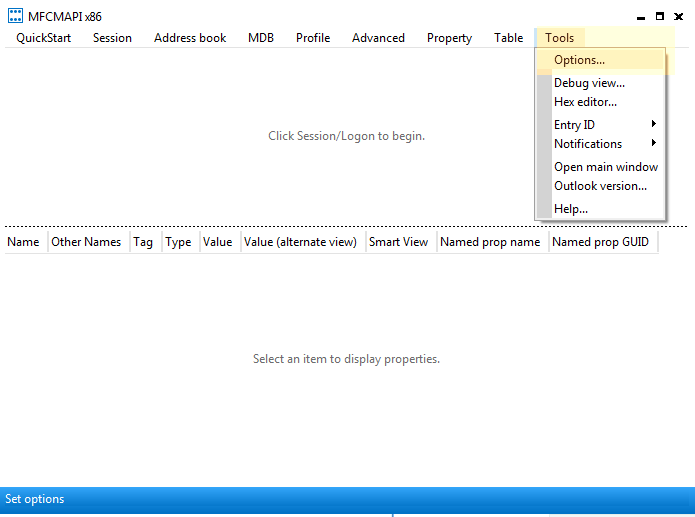
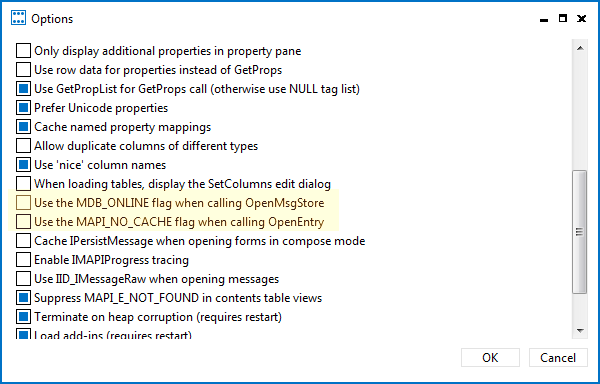
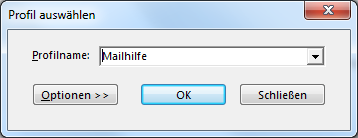
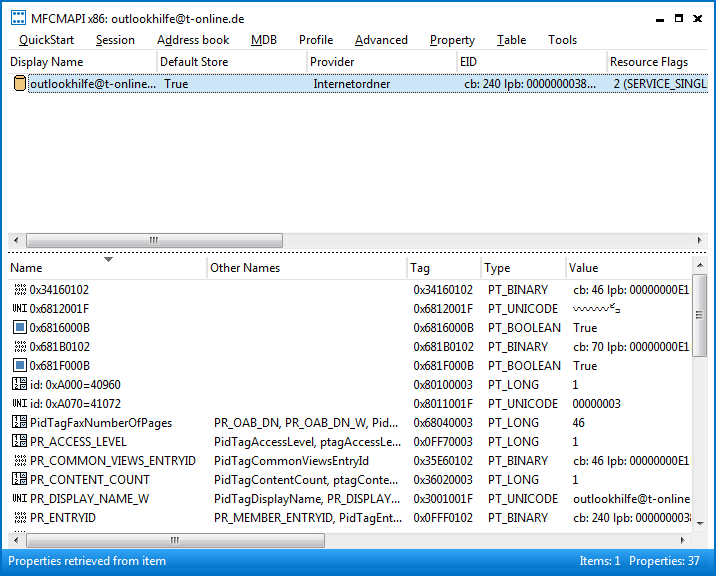
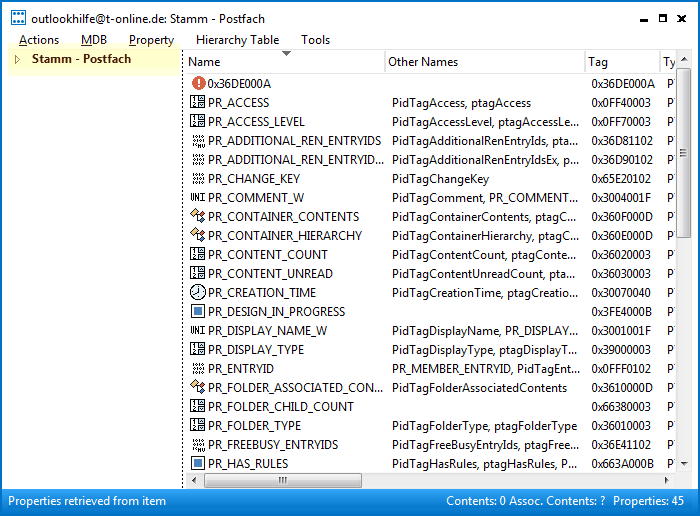
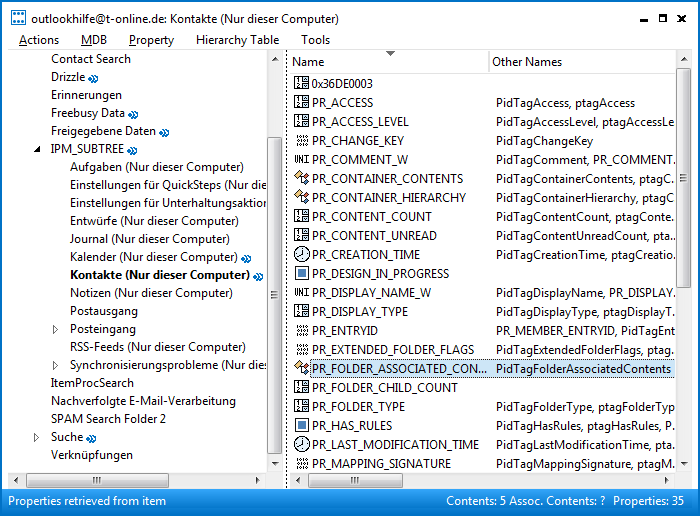



Kommentar zu “Outlook-Fehler – Sie haben keine Berechtigung, einen Eintrag in diesem Ordner zu erstellen”